간단한 사진 편집 기능을 제공하는 포토샵 익스프레스! 다양한 조정 효과도 사용할 수 있는데요. 작은 썸네일로 효과를 확인할 수 있지만 이번 글에서 조정효과를 조금 더 큰 이미지로 볼 수 있게 정리해보려고 합니다.
1. 조정
- 부분 대비

중간톤 색의 대비를 조절하는 기능입니다. 수치를 높일수록(슬라이더를 오른쪽으로 조절할수록) 대비가 강해져 선명한 느낌을 줍니다. 반대로 수치가 낮을수록 부드러운 느낌을 줍니다.
- 선명하게 하기

수치를 높일수록 디테일, 텍스처를 살려줍니다. 위의 사진에서는 테이블 텍스처나 티팟 상단 수증기 부분이 조금 더 선명해진 것을 확인할 수 있습니다.
- 광도 노이즈 감소

노이즈 조절 기능입니다. 작은 알갱이로 보이는 노이즈를 감소시킬 수 있는 효과입니다. 광도 노이즈로는 회색 음영 노이즈를 조절할 수 있습니다. 수치가 높을수록 사진이 부드러워 보이고 낮을수록 거칠어 보입니다.
- 색상 노이즈 감소

여러 색상의 픽셀로 된 픽셀 노이즈를 조절합니다.
- 헤이즈 제거

안개를 줄이는 효과입니다. 안개가 없더라도 밝은 사진의 디테일을 조절할 수 있습니다. 혹은 수치를 낮춰 안개가 있는 것처럼 뿌연 효과를 줄 수 있습니다. 수치를 높여 사진에 깊이를 줄 수 있습니다.
- 그레인

그레인 수치를 높여 노이즈 효과를 줄 수 있습니다. 필름 카메라와 같은 분위기로 보정을 할 때 활용하기 좋습니다.
- 페이드
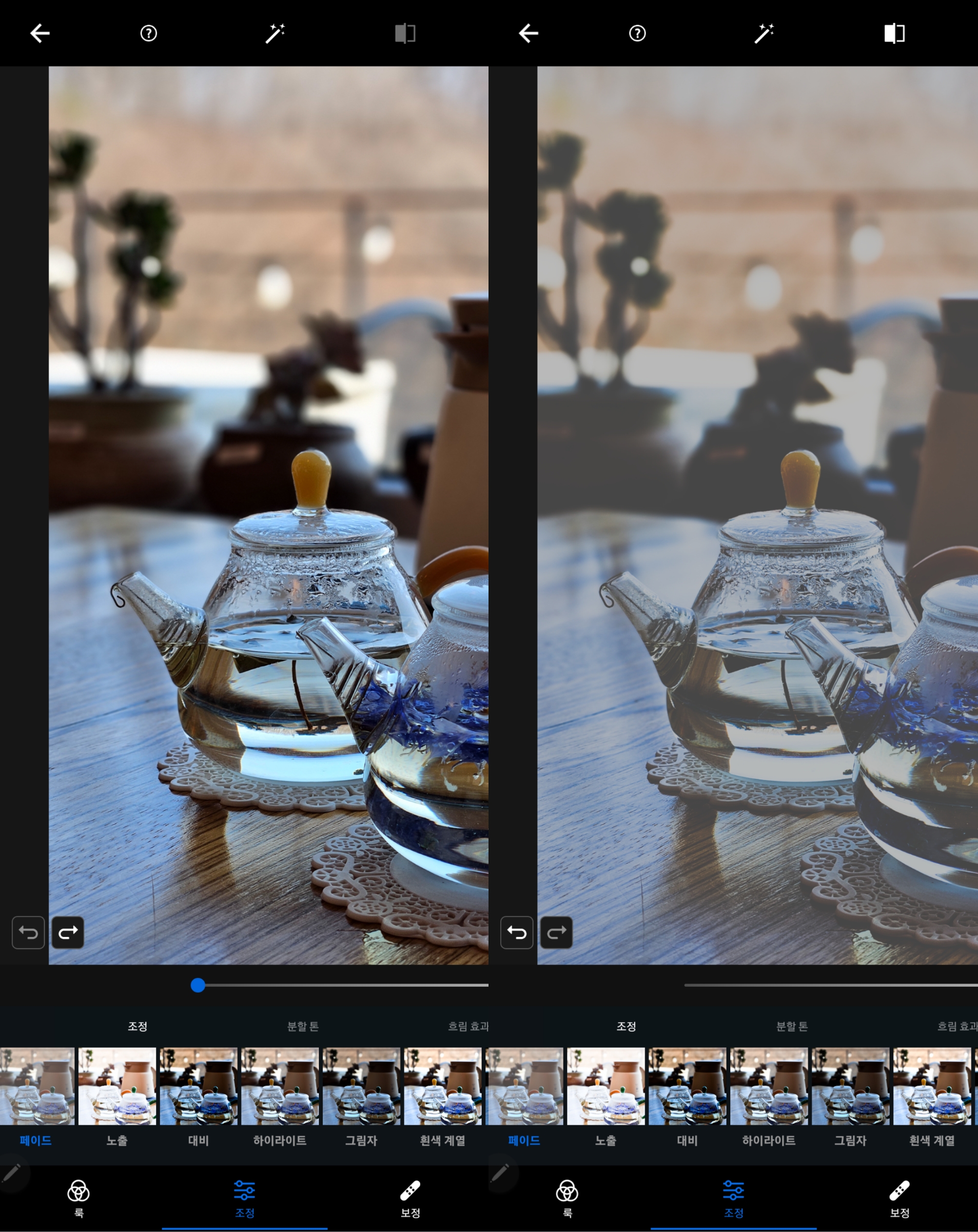
수치를 높일수록 이미지가 희미한 분위기로 변하는 것을 확인할 수 있습니다.
- 노출

빛의 양을 조절하는 효과입니다. 노출을 낮출수록 어둡게 높일수록 밝게 보입니다.
- 대비

사진 전체의 밝고 어두운 영역의 차이를 조절합니다. 대비가 높을수록 차이가 심해져 짙고 선명한 느낌을 줄 수 있고 대비가 낮을수록 부드러운 느낌을 줄 수 있습니다.
- 하이라이트

밝은 영역을 더욱 밝게 혹은 어둡게 조절할 수 있습니다.
- 그림자

그림자(어두운 영역)를 밝게 혹은 어둡게 조절할 수 있습니다.
- 흰색 계열

흰색 영역의 밝기를 조절합니다.
- 검정 계열

검정 영역의 밝기를 조절합니다.
- 온도

사진의 색온도를 조절할 수 있습니다. 슬라이더를 왼쪽으로 조절할수록 차가운 분위기를 오른쪽으로 조절할수록 따뜻한 분위기를 줄 수 있습니다.
- 색조

전체적인 색조를 조절할 수 있습니다. 왼쪽은 초록색, 오른쪽은 보라색 톤으로 수정이 가능합니다.
- 생동감

채도가 높은 영역, 피부톤 이외 영역의 채도를 조절합니다. 인물사진의 채도를 조절할 때 용이합니다.
- 채도

전체 영역의 채도를 조절합니다. 슬라이더를 왼쪽으로 조절해 흑백 사진을 만들 수 있습니다. 채도를 높일수록 색조가 더욱 진하고 색이 풍부한 사진을 만들 수 있습니다.
2. 분할 톤

원하는 색상 톤으로 사진을 수정할 수 있습니다. 자유로운 색상 선택이 가능해 취향대로 사진 편집이 가능합니다.
3. 흐림 효과

사진의 전체 영역 혹은 일부를 제외한 영역에 흐림 효과를 줄 수 있습니다. 방사형을 선택 후 원형 사이즈를 조절해 흐림 효과를 주면 아웃포커싱 효과를 낼 수 있습니다. 슬라이더 가장 우측의 아이콘을 눌러 흐림 효과를 줄 영역을 반전시킬 수 있습니다.
4. 비네팅

사진의 가장자리 밝기를 조절합니다. 밝거나 어둡게 조절해 원하는 영역 혹은 중심부에 시선을 집중시킬 수 있습니다.
[양] 슬라이더를 왼쪽으로 할수록 가장자리를 어둡게, 오른쪽으로 할수록 가장자리를 밝게 조정합니다.
[중간 점] 중간 영역의 크기를 조절합니다. (밝기 효과를 주지 않는 영역)
[페더] 경계선이 분명하게 혹은 부드럽게 조절합니다. 왼쪽으로 갈수록 경계선이 분명해지고 오른쪽으로 갈수록 부드러워집니다.
[원형율] 비네팅 효과를 주는 원형의 모양을 조절합니다.
포토샵 익스프레스의 조정 효과에 대해 간단하게 정리해 보았습니다. 사진을 편집하는데 조금이라도 도움이 되셨으면 좋겠습니다. 고맙습니다.
'앱 사용서' 카테고리의 다른 글
| 모바일 디자인 앱 미리캔버스 장점과 단점 (9) | 2024.09.22 |
|---|---|
| FlipaClip 움직이는 그림 만들기 (애니메이션 만들기 앱) (0) | 2024.03.11 |
| 갤럭시탭 메디방페인트 채색 방법 (0) | 2024.02.18 |
| 삼성 노트 필기 동기화 방법과 템플릿 설정 (0) | 2024.02.15 |
| 챗GPT 설치 및 사용 방법 (0) | 2024.01.14 |



